PC または Xbox 上の Call of Duty: Ghosts がロード画面でスタック、クラッシュ、またはフリーズする
Call of Duty: Ghosts はスタート画面に留まり、クラッシュまたはフリーズしますか?多くのプレイヤーが、自分のデバイスでのゲームのパフォーマンスが低いと報告しています。起動時に空白の黒い画面が表示され続けたり、途中でフリーズしたり、ランダムにクラッシュしたりします。これらの問題は、PC と Xbox コンソールの両方で報告されています。あなたが影響を受けるユーザーの場合、この記事は Call of Duty: Ghosts のパフォーマンスの問題を解決するのに役立ちます。
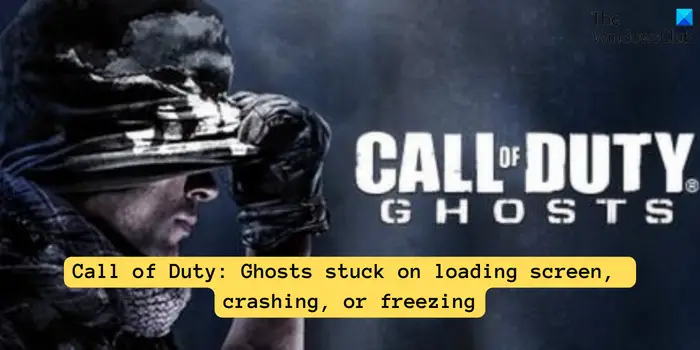
PC または Xbox 上の Call of Duty: Ghosts がロード画面でスタックする、クラッシュする、またはフリーズする
読み込み画面で途切れが発生したり、ゲームがフリーズし続ける場合は、次の解決策が Ghost Games の問題の解決に役立つ可能性があります。
1] 本体またはコンピューターが Cod Ghost のシステム要件を満たしていることを確認してください
ゲームを開始する前に、PC または Xbox 本体が Cod Ghost ゲームの最小システム要件を満たしていることを必ず確認してください。デバイスの構成が不十分な場合、ゲームがフリーズ、クラッシュ、またはフリーズする可能性があります。スムーズなゲーム体験を実現するには、ゲームのパフォーマンス要件を満たすようにデバイスをアップグレードする必要がある場合があります。
###パソコン###オペレーティング システム: Windows 7/8/10/11 64 ビット
- プロセッサー: Intel® Core™ 2 Duo E8200 2.66 GHz/AMD Phenom™ X3 8750 2.4 GHz 以上
- メモリ: 6 GB RAM
- ハードディスク容量: 40 GB
- ビデオ: NVIDIA® GeForce® GTS450/ATI® RADEON™ HD 5870 以降
- サウンド: DirectX 互換サウンド カード
- DirectX®: DirectX®11
- インターネット: Steam およびオンライン マルチプレイヤー ゲームにブロードバンド インターネット接続を提供します
- Xbox 360
ストレージ: Xbox 360 ハード ドライブまたは少なくとも USB 2.0 フラッシュ ドライブ (Xbox 用にフォーマット済み)、3 GB の空き容量
- HD ビデオ出力: 720p/1080i/1080p
- Xbox One
ストレージスペース: 40 GBの空きスペース
- HD ビデオ出力: 1080p
- 読む: Call of Duty Modern Warfare の開発バグ 11063 を修正しました。
2]ホストを再起動します
Xbox ゲーム コンソールの使用中にこれらの問題が発生した場合は、デバイスを再起動することで問題の解決を試みることができます。一部のユーザーはこの方法で成功したことを確認しています。コントローラーの Xbox ボタンを押して、[プロファイル]、[システム]、[設定]、[一般]、および [電源オプション] に移動するだけです。次に、「今すぐ再起動」ボタンをクリックしてデバイスを再起動します。再起動後、ゲームを再度起動して問題が解決したかどうかを確認します。
3]タスクマネージャーでタラのゴースティングの優先度を高く設定します
システム リソースの取得に失敗すると、ゲームがクラッシュまたはフリーズする可能性があります。 CPU の過負荷を避けるために、タスク マネージャーを通じてゲームの優先順位を調整します。
まず、ゲームがコンピュータ上で実行されていることを確認してください。
- 次に、Ctrl Shift Esc ホットキーを使用して、タスク マネージャーをすばやく起動します。
- 次に、[プロセス] タブで [Call of Duty: Ghosts] ゲームを見つけて右クリックします。
- 次に、コンテキスト メニューから [詳細に移動] オプションをクリックします。
- 表示される詳細タブで、ゲームの実行可能ファイルを右クリックします。
- その後、[優先度の設定] オプションに移動し、[通常より高い] または [高] を選択します。
- 最後に、問題が解決したかどうかを確認してください。
- 参照: コンテンツ パックは COD では利用できなくなりました。
4]ゲームのグラフィック設定を下げる
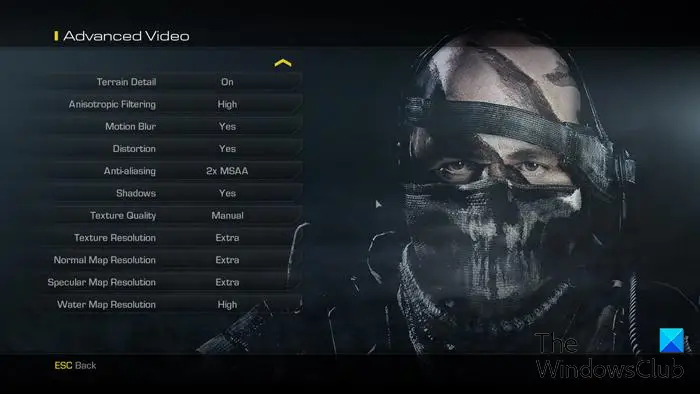 Cod Ghost がクラッシュまたはフリーズするもう 1 つの潜在的な原因は、ゲームのグラフィックス構成が高いことである可能性があります。したがって、このシナリオが当てはまる場合は、ゲームのグラフィック カード構成を下げて問題を解決してみてください。これを達成するための手順は次のとおりです:
Cod Ghost がクラッシュまたはフリーズするもう 1 つの潜在的な原因は、ゲームのグラフィックス構成が高いことである可能性があります。したがって、このシナリオが当てはまる場合は、ゲームのグラフィック カード構成を下げて問題を解決してみてください。これを達成するための手順は次のとおりです:
まず、ゲームを起動してオプションに入ります。
- ここで、[ビデオ オプション] > [詳細ビデオ] をクリックします。
- 次に、被写界深度、歪み、モーション ブラー、地形の詳細、その他の機能を無効にします。
- 完了後、問題が解決したかどうかを確認してください。
以上がPC または Xbox 上の Call of Duty: Ghosts がロード画面でスタック、クラッシュ、またはフリーズするの詳細内容です。詳細については、PHP 中国語 Web サイトの他の関連記事を参照してください。

ホットAIツール

Undresser.AI Undress
リアルなヌード写真を作成する AI 搭載アプリ

AI Clothes Remover
写真から衣服を削除するオンライン AI ツール。

Undress AI Tool
脱衣画像を無料で

Clothoff.io
AI衣類リムーバー

AI Hentai Generator
AIヘンタイを無料で生成します。

人気の記事

ホットツール

メモ帳++7.3.1
使いやすく無料のコードエディター

SublimeText3 中国語版
中国語版、とても使いやすい

ゼンドスタジオ 13.0.1
強力な PHP 統合開発環境

ドリームウィーバー CS6
ビジュアル Web 開発ツール

SublimeText3 Mac版
神レベルのコード編集ソフト(SublimeText3)

ホットトピック
 7473
7473
 15
15
 1377
1377
 52
52
 77
77
 11
11
 19
19
 30
30
 Nvgpucomp64.dll は Windows PC ゲームをクラッシュさせます。
Mar 26, 2024 am 08:20 AM
Nvgpucomp64.dll は Windows PC ゲームをクラッシュさせます。
Mar 26, 2024 am 08:20 AM
Nvgpucomp64.dll が原因でゲームが頻繁にクラッシュする場合は、ここで提供される解決策が役立つ可能性があります。この問題は通常、グラフィック カード ドライバーが古いか破損していること、ゲーム ファイルが破損していることなどが原因で発生します。これらの問題を修正すると、ゲームのクラッシュに対処するのに役立ちます。 Nvgpucomp64.dll ファイルは、NVIDIA グラフィックス カードに関連付けられています。このファイルがクラッシュすると、ゲームもクラッシュします。これは通常、LordsofttheFallen、LiesofP、RocketLeague、ApexLegends などのゲームで発生します。 N の場合、Nvgpucomp64.dll が Windows PC 上のゲームをクラッシュさせる
 スーパーピープル ゲームのダウンロードとインストール方法の紹介
Mar 30, 2024 pm 04:01 PM
スーパーピープル ゲームのダウンロードとインストール方法の紹介
Mar 30, 2024 pm 04:01 PM
superpeople ゲームは、steam クライアントを通じてダウンロードできます。このゲームのサイズは約 28G です。ダウンロードとインストールには通常 1 時間半かかります。ここでは、具体的なダウンロードとインストールのチュートリアルを紹介します。グローバルクローズドテストへの新しい申請方法 1) Steamストア(Steamクライアントダウンロード)で「SUPERPEOPLE」を検索 2) 「SUPERPEOPLE」ストアページ下部にある「SUPERPEOPLEクローズドテストへのアクセスをリクエスト」をクリック 3) request accessボタン、Steamライブラリで「SUPERPEOPLECBT」ゲームが確認できます 4)「SUPERPEOPLECBT」内のインストールボタンをクリックしてダウンロード
 win11のスパイダーソリティアはどこにありますか win11でスパイダーソリティアゲームをプレイする方法
Mar 01, 2024 am 11:37 AM
win11のスパイダーソリティアはどこにありますか win11でスパイダーソリティアゲームをプレイする方法
Mar 01, 2024 am 11:37 AM
AAA の傑作やモバイル ゲームを十分にプレイした友人の皆さん、子供の頃のコンピューター ゲームを追体験してみませんか?それでは、Windows 11 のスパイダー ソリティアを一緒に探してみましょう!インターフェイスの [スタート] メニューをクリックし、[すべてのアプリ] ボタンをクリックし、[すべてのアプリ] をクリックします。 Microsoft のソリティア シリーズ ゲーム アプリケーションである「MicrosoftSolitaireCollection」を見つけて選択します; ソリティア シリーズ ゲームの選択。ロードが完了したら、選択インターフェイスに入り、「スパイダー ソリティア」を見つけて、「スパイダー ソリティア」を選択します。インターフェースは若干変更されていますが、以前と同じです。
 Windows 10 で Xbox アプリでゲームをオフラインでプレイできるようにする方法
Apr 16, 2024 pm 11:11 PM
Windows 10 で Xbox アプリでゲームをオフラインでプレイできるようにする方法
Apr 16, 2024 pm 11:11 PM
Windows 10 オペレーティング システムでは、統合 Xbox アプリケーションはゲームの記録と共有のプラットフォームであるだけでなく、多くのユーザーにとってゲームをプレイするための重要な入り口でもあります。ネットワーク接続なしで Xbox アプリ内ゲームをプレイしたい一部のユーザーにとって、オフライン プレイを実現する方法を理解することが重要です。この記事では、Windows 10 システムで Xbox アプリケーションを構成してオフライン ゲーム機能を実現する方法を詳しく説明します。これに興味のあるプレイヤーがいる場合は、読み続けてください。操作方法 1. まず、コンピューターで Xbox プラットフォームを開き、右上隅にあるアバター ボックスをクリックし、下のオプション リストで [設定] をクリックします。 2. 開いたウィンドウインターフェイスで、左側の列の「全般」オプションをクリックします。 3. 次に、「」を見つけます。
 ASUS、Intelの第13/14世代プロセッサーでのゲームの安定性を向上させるBIOSアップデートをリリース
Apr 20, 2024 pm 05:01 PM
ASUS、Intelの第13/14世代プロセッサーでのゲームの安定性を向上させるBIOSアップデートをリリース
Apr 20, 2024 pm 05:01 PM
4月20日の当サイトのニュースによると、ASUSは最近、Intelの第13/14世代プロセッサでゲームを実行する際のクラッシュなどの不安定性を改善するBIOSアップデートをリリースしたとのこと。同サイトは以前、バンダイナムコの格闘ゲーム「鉄拳8」のPCデモ版を実行すると、コンピュータに十分なメモリとビデオメモリがある場合でもシステムがクラッシュし、メモリ不足を示すエラーメッセージが表示されるなどの問題がプレイヤーから報告されたと報告していた。同様のクラッシュの問題は、「バトルフィールド 2042」、「レムナント 2」、「フォートナイト」、「ロード オブ ザ フォールン」、「ホグワーツ レガシー」、「ザ ファイナル」などの多くのゲームでも発生しています。 RADは今年2月に長い記事を公開し、ゲームクラッシュの問題はBIOS設定、高いクロック周波数、Intelプロセッサの高い消費電力の組み合わせであると説明した。
 黒き神話: 悟空が近いうちに Xbox に登場するかもしれない、マイクロソフトが声明を発表
Aug 25, 2024 pm 09:30 PM
黒き神話: 悟空が近いうちに Xbox に登場するかもしれない、マイクロソフトが声明を発表
Aug 25, 2024 pm 09:30 PM
Black Myth: Wukong が 8 月 19 日にリリースされてすぐ、このゲームは Steam でいくつかの記録を打ち破ることに成功しました。 Steam で 10/10 の評価を獲得し、最もプレイされているシングルプレイヤー ゲームは、現在 Windows PC でダウンロードしてプレイできます。
 Xbox ネットワーク接続エラーが発生した場合はどうすればよいですか? Xbox ネットワーク接続異常の解決策
Mar 15, 2024 am 09:00 AM
Xbox ネットワーク接続エラーが発生した場合はどうすればよいですか? Xbox ネットワーク接続異常の解決策
Mar 15, 2024 am 09:00 AM
Xbox では、プレーヤーは多数のゲームを体験でき、さまざまな種類のゲームが見つかります。しかし、Xbox でネットワーク接続エラーが表示されると多くのプレーヤーが報告しています。Xbox ネットワーク接続エラーを解決するにはどうすればよいですか?信頼できる解決策をいくつか見てみましょう。解決策 1: ネットワーク接続ステータスを確認する Xbox ホスト システムから送信されたエラー メッセージの詳細によると、プレーヤーのローカル ネットワーク接続が正常ではないことが問題である可能性があります。編集者は、まず Xbox のネットワーク リストを開き、ネットワークの状態を確認し、ネットワークに再接続し、ネットワークが正常であることを確認してから、Xbox 本体でゲームを開始することをお勧めします。解決策 2: アクセラレーション ツールを使用する Xbox 本体がインターネットに接続されているとプレイヤーが判断した場合
 Win11でゲームをプレイするときに入力メソッドを無効にする方法
Mar 15, 2024 pm 02:40 PM
Win11でゲームをプレイするときに入力メソッドを無効にする方法
Mar 15, 2024 pm 02:40 PM
最近、一部の友人が、ゲームをプレイするときに頻繁にインプット メソッドを押してしまい、ゲーム エクスペリエンスに大きな影響を与えていると報告しています。ここでは、Win11 でゲームをプレイするときにインプット メソッドを無効にする方法を詳しく紹介します。友達が来て見に行くことができます。無効化方法: 1. 右下隅のタスクバーにある入力方式アイコンを右クリックし、リストから「言語設定」を選択します。 2. 新しいインターフェースに入ったら、「優先言語を追加」オプションをクリックします。 3. ポップアップウィンドウで「英語 (米国)」を選択します。 4. もう一度「次へ」をクリックします。 5. 次に、必要に応じていくつかのオプションをインストールするかどうかを選択します。 6. 次に「インストール」をクリックし、インストールが完了するまで待ちます。 7. 次に、右下隅の入力方法ステータス バーをクリックし、「英語 (




